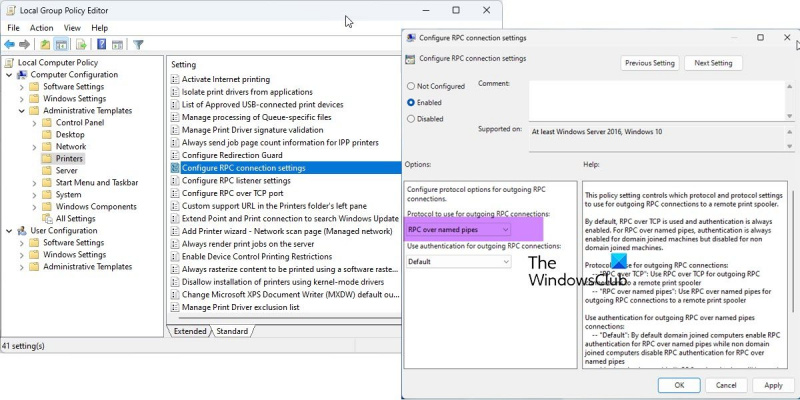Ako odborník na IT som tu, aby som vám povedal, ako opraviť chybu 0x00000bc4. Táto chyba je spôsobená nedostatkom tlačiarní vo vašom systéme Windows 11. Ak to chcete vyriešiť, musíte prejsť do nastavení „Tlačiarne a zariadenia“ a pridať tlačiareň. Po pridaní tlačiarne by chyba mala zmiznúť. Ak máte stále problémy, môžete skúsiť reštartovať počítač. Tým sa problém často vyrieši. Ak nie, vždy môžete požiadať o pomoc odborníka v oblasti IT.
Tento príspevok poskytuje riešenia na opravu 0x00000bc4 Nenašli sa žiadne tlačiarne chyba. Toto je bežná chyba, s ktorou sa používatelia stretávajú pri pokuse o tlač zo svojich počítačov so systémom Windows 11/10. Našťastie to môžete vyriešiť niekoľkými jednoduchými krokmi. Chybové hlásenie znie:
v systéme Windows 10 je problém s bezpečnostným certifikátom
Operáciu nebolo možné dokončiť (chyba 0x00000bc4). Tlačiarne sa nenašli.
Čo spôsobuje chybu tlačiarne 0x00000bc4?

Windows 11 2022 a novší štandardne nedokážu nájsť vaše sieťové tlačiarne. Keď sa pokúsite pridať tlačiareň ručne, môže sa zobraziť chyba 0x00000bc4. Ak chcete tento problém vyriešiť, musíte zmeniť nastavenie skupinovej politiky alebo upraviť register. Iné príčiny tejto chyby môžu byť:
- Používateľ sa pokúsi pridať bezdrôtovú tlačiareň
- Problém s bezdrôtovým pripojením tlačiarne
- Chyba v zaraďovači tlače
Opravte kód chyby 0x00000bc4 Nenašli sa žiadne tlačiarne
Postupujte podľa týchto tipov na opravu 0x00000bc4 Nenašli sa žiadne tlačiarne chyba na počítačoch so systémom Windows 11:
- Upravte nastavenie skupinovej politiky
- Nastavte register
- Vyčistite a resetujte zaraďovač tlače
- Spustite poradcu pri riešení problémov s tlačiarňou
Teraz sa na ne pozrime podrobne.
1] Zmeňte nastavenie skupinovej politiky
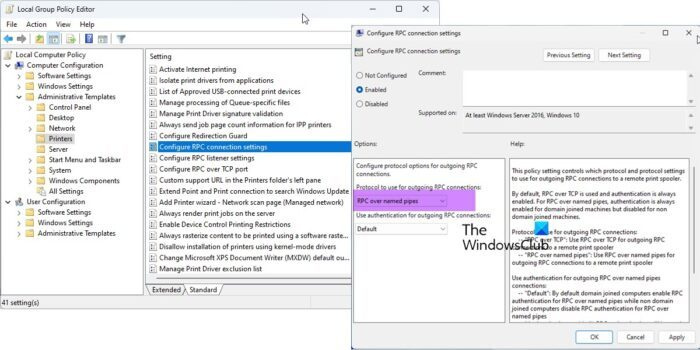
Otvorte Editor zásad skupiny a prejdite na nasledujúce nastavenie:
Šablóny pre správu > Tlačiarne > Nakonfigurujte nastavenia pripojenia RPC .
Vyberte „Povolené“ a potom vyberte RPC cez pomenované kanály z rozbaľovacieho zoznamu a kliknite na tlačidlo OK.
Toto nastavenie politiky určuje, ktoré nastavenia protokolu a protokolu by sa mali použiť pre odchádzajúce pripojenia RPC k vzdialenému zaraďovaču tlače.
Predvolená hodnota je RPC over TCP a autentifikácia je vždy povolená. V prípade RPC cez pomenované kanály je overovanie vždy povolené pre počítače pripojené k doméne, ale zakázané pre počítače, ktoré nie sú pripojené k doméne.
Protokol pre odchádzajúce pripojenia RPC:
- 'RPC over TCP': Použite RPC over TCP na odchádzajúce pripojenia RPC k vzdialenému zaraďovaču tlače.
- 'RPC cez pomenované kanály': Použite RPC cez pomenované kanály na odchádzajúce pripojenia RPC k vzdialenému zaraďovaču tlače.
Použite autentifikáciu pre odchádzajúce pripojenia RPC cez pomenované kanály:
- Predvolené: Počítače pripojené k doméne predvolene povoľujú autentifikáciu RPC pre RPC cez pomenované kanály a počítače, ktoré nie sú pripojené k doméne, zakazujú autentifikáciu RPC pre RPC cez pomenované kanály.
- 'Authentication enabled': Autentifikácia RPC sa použije pre odchádzajúce pripojenia RPC cez pomenované kanály.
- 'Authentication Disabled': Autentifikácia RPC sa nebude používať pre odchádzajúce pripojenia RPC cez pomenované kanály.
Ak toto nastavenie politiky zakážete alebo nenakonfigurujete, použijú sa vyššie uvedené predvolené hodnoty.
2] Nastavte register
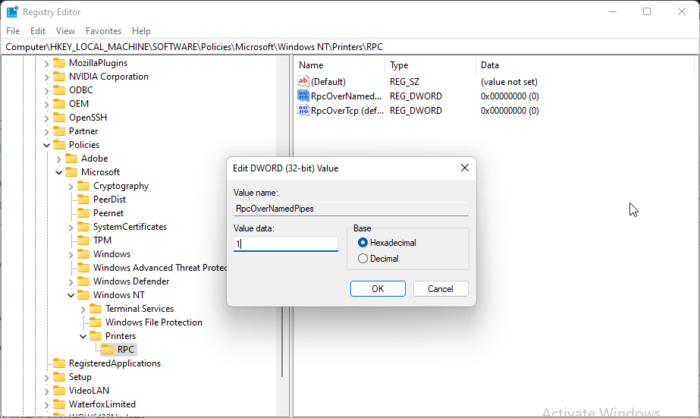
Ak váš Windows nemá GPEDIT, chybu tlačiarne 0x00000bc4 môžete opraviť zmenou niektorých hodnôt v Editore databázy Registry. Vytvorte bod obnovenia systému, pretože aj malá chyba v registri môže spôsobiť rôzne problémy.
- kliknite Kláves Windows + R OTVORENÉ behať dialógové okno.
- Typ regedit a zasiahnuť Vstúpiť .
- Prejdite na nasledujúcu cestu:
- Kliknite pravým tlačidlom myši RpkOvernamemedpipes a vyberte Zmeniť .
- Teraz zadajte údaje hodnoty ako 1 a stlačte Dobre na uloženie zmien.
- Zmeňte hodnotu údajov rovnakým spôsobom RpcOverTcp (predvolené) Komu 0 .
- Zatvorte Editor databázy Registry a reštartujte počítač.
3] Vymažte a resetujte zaraďovač tlače
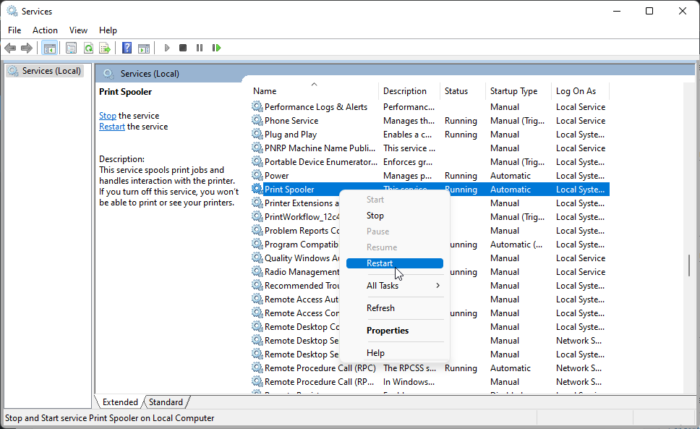
Ak vám žiadny z vyššie uvedených krokov nepomôže, vymažte a resetujte zaraďovač tlače. To môže vymazať čakajúce tlačové úlohy a potenciálne vyriešiť problém.
kliknite Kláves Windows + R otvorte dialógové okno Spustiť.
Typ services.msc a zasiahnuť Vstúpiť .
Prejdite nadol a kliknite pravým tlačidlom myši Zaraďovač tlače .
Stlačte tlačidlo Stop .
Potom prejdite do ďalšieho priečinka a odstráňte všetok OBSAH tohto priečinka.
|_+_|Teraz znova kliknite pravým tlačidlom myši na službu Print Spooler a reštartujte ju.
Uvidíme, či to pomôže.
com náhradné vysoké využitie disku
4] Spustite Poradcu pri riešení problémov s tlačiarňou
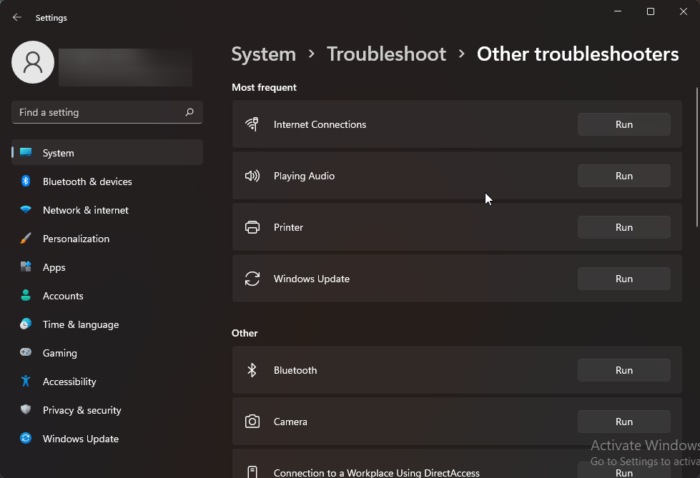
Skôr ako začnete s rôznymi spôsobmi riešenia tohto problému, spustite vstavaný nástroj na riešenie problémov s tlačiarňou. Tu je postup:
- Stlačte tlačidlo Kláves Windows + I OTVORENÉ nastavenie .
- Prejdite nadol a vyberte Riešenie problémov > Ďalšie nástroje na riešenie problémov .
- Stlačte tlačidlo behať blízko tlačiareň .
- Po dokončení procesu reštartujte zariadenie a skontrolujte, či sa chyba tlačiarne vyriešila.
Pripojené: Chyba 0x00000709 pri pokuse o pripojenie tlačiarne v systéme Windows
Ako opraviť chybu 0x0000011b?
kód chyby 0x0000011b sa vyskytuje, keď sa používateľ pokúsi niečo vytlačiť na zdieľanej sieťovej tlačiarni. Hlavným dôvodom je 40 aktualizácií bezpečnostných opráv. Ak chcete túto chybu opraviť, budete musieť odinštalovať najnovšiu aktualizáciu systému Windows.
Prečo sa moja tlačiareň nezobrazuje v časti Zariadenia a tlačiarne?
Ikonu tlačiarne, ktorá sa nezobrazuje na zariadeniach a tlačiarňach, môžete opraviť stiahnutím a nainštalovaním najnovších ovládačov tlačiarne. Tento problém však môžete vyriešiť aj resetovaním zaraďovača tlače.
Opraviť: Chyba tlačiarne 0x00000077, operáciu nebolo možné dokončiť.
Čo je chyba 740 pri pridávaní sieťovej tlačiarne?
Chyba 740 sa väčšinou vyskytuje v dôsledku nedostatku administrátorských práv. Môžete to vyriešiť manuálnou inštaláciou sprievodcu tlačou ako správca. Túto metódu môžete vyskúšať, aj keď už používate účet správcu.
Prečo môj počítač zrazu nerozpozná moju tlačiareň?
Používatelia by mali skontrolovať všetky tlačiarne a porty, ak ich zariadenie nerozpozná tlačiareň. Používatelia sa však sťažovali, že aktualizácia ovládačov tlačiarne pomohla vyriešiť problém. Ak to nefunguje, môže to byť spôsobené problémom s hardvérom.